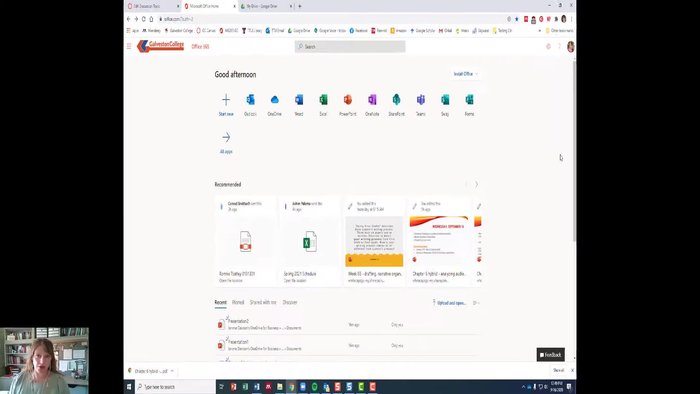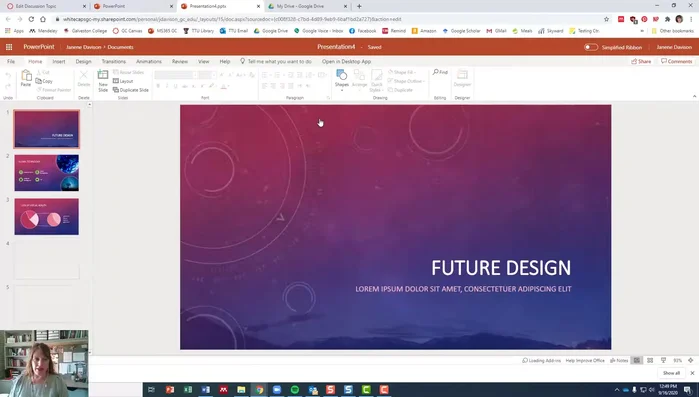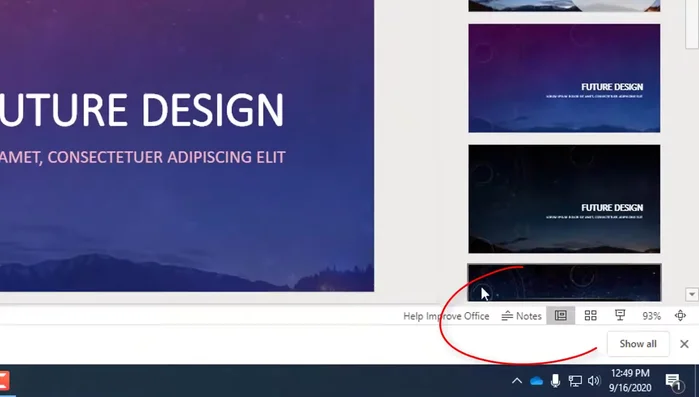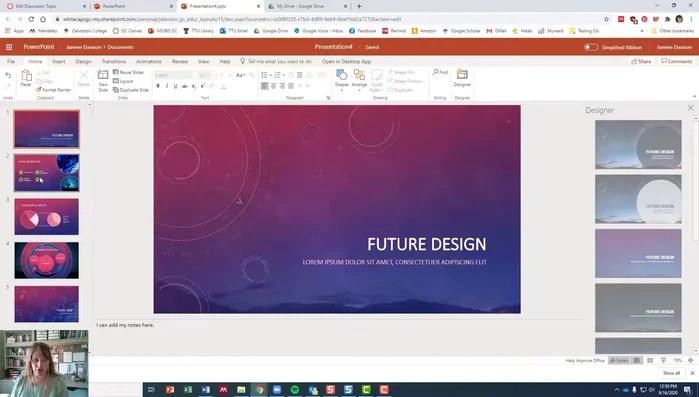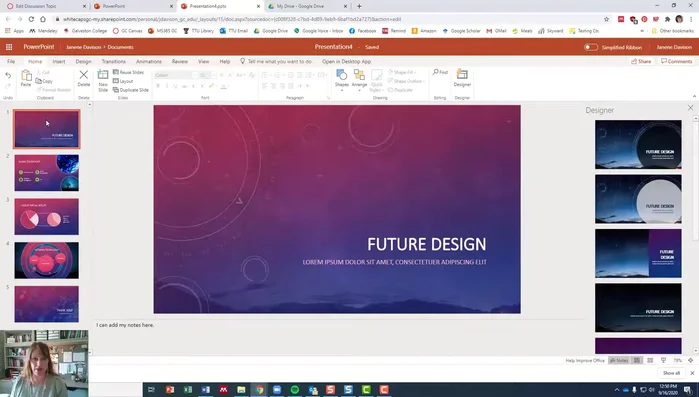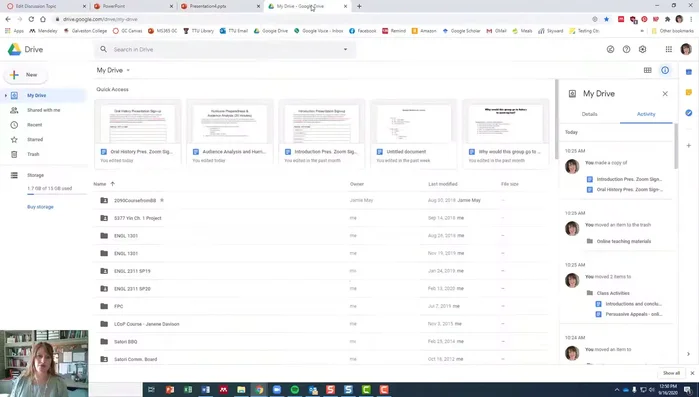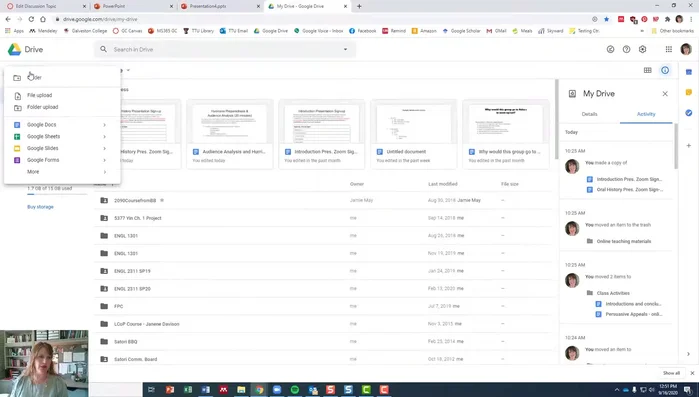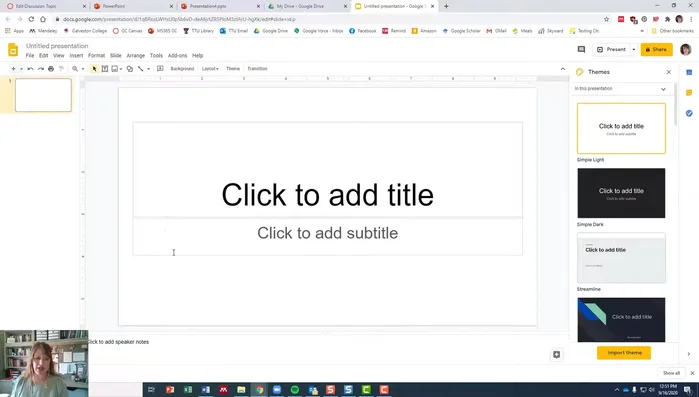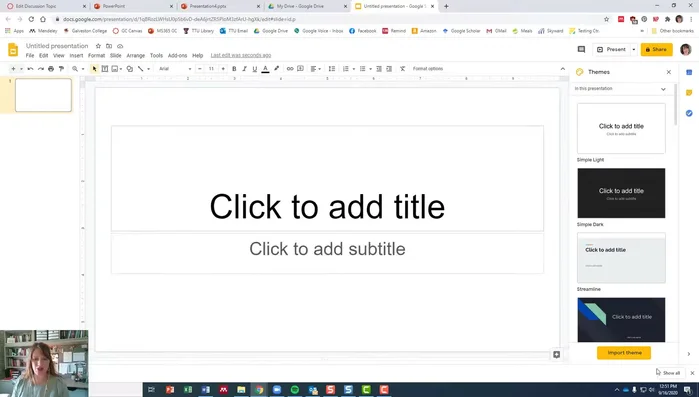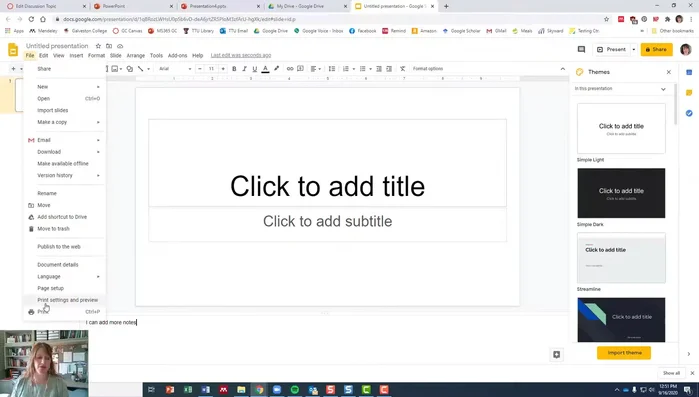Vuoi creare presentazioni professionali e coinvolgenti? Imparare ad aggiungere note a PowerPoint e Google Slides è fondamentale! Questa guida completa ti mostrerà passo dopo passo come aggiungere, modificare e gestire le note per te stesso (note relatore) e per il tuo pubblico (note a piè di pagina). Dalle basi alle tecniche avanzate, scoprirai come ottimizzare le tue presentazioni per una maggiore efficacia. Preparati a migliorare il tuo workflow!
Istruzioni Passo dopo Passo
-
Aggiungere note in PowerPoint
- Aprire PowerPoint (Microsoft Office 365)
- Creare o aprire una presentazione.
- Selezionare la diapositiva desiderata.
- Andare alla barra degli strumenti in basso e selezionare "Note"




Aggiungere note in PowerPoint - Digitare le note nella sezione che appare sotto la diapositiva.
- Ripetere per ogni diapositiva.
- andare su File > Stampa > selezionare "Pagina delle note"



Aggiungere note in PowerPoint -
Aggiungere note in Google Slides
- Aprire Google Slides.
- Creare o aprire una presentazione.
- Aggiungere le note nella sezione in basso.
- Se la sezione note è nascosta, trascinare verso l'alto il bordo inferiore della finestra finché non appare.




Aggiungere note in Google Slides - andare su File > Impostazioni di stampa > Anteprima > selezionare "Diapositiva con note"

Aggiungere note in Google Slides
Tips
- Utilizzare le note per aggiungere punti di discussione, riepiloghi o qualsiasi informazione rilevante per ogni diapositiva.
- In Google Slides, la sezione note è già integrata nella visualizzazione; in PowerPoint, va selezionata manualmente.
Common Mistakes to Avoid
1. Note troppo lunghe e poco chiare
Motivo: Note eccessivamente lunghe o poco organizzate rendono difficile la consultazione durante la presentazione, compromettendo la fluidità dell'esposizione.
Soluzione: Utilizza punti elenco, frasi concise e un linguaggio essenziale per rendere le note più leggibili e facili da seguire.
2. Dimenticarsi di salvare le note
Motivo: La perdita delle note preparate può compromettere gravemente la presentazione, rendendo difficile ricordare i punti chiave.
Soluzione: Salva regolarmente il file di presentazione e verifica che le note siano incluse nel salvataggio.
FAQs
Posso aggiungere note diverse per ogni diapositiva?
Certo! Sia in PowerPoint che in Google Slides puoi aggiungere note specifiche per ogni singola diapositiva. Non c'è limite al numero di note che puoi aggiungere, né alla loro lunghezza.